word中输入大括号的方法
在word中输入大括号方法一:
步骤一:利用公式插入,一些数学公式经常用到大括号,所以word文档也有这个功能。首先在菜单栏选择插入。
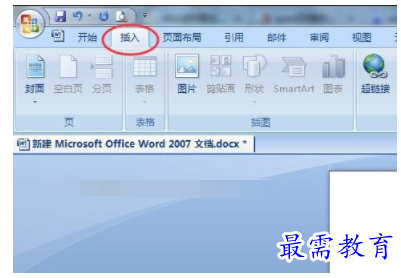
步骤二:选择插入后,下面快捷菜单会现实有“公式”,在这里点击公式。
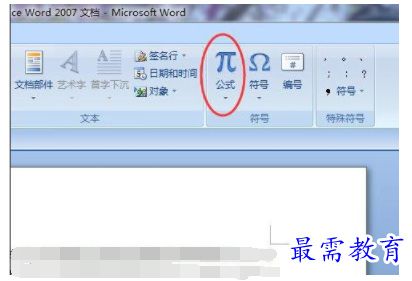
步骤三:选择大括号,然后下拉框里面选择自己要的图形,如图所示。
(word2003版本的是插入——对象)
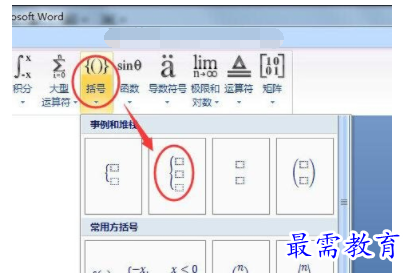
步骤四:然后大括号就打出来了,还能在大括号里面输入文字,大括号自动换行适应大小。
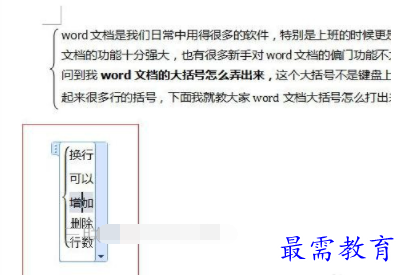
在word中输入大括号方法二:
步骤一:首先打开一个空白的word文档,点击上方菜单栏中的插入。
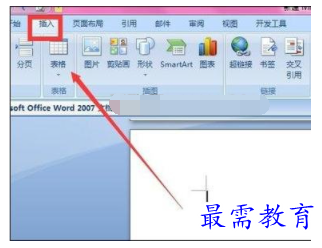
步骤二:接下来在菜单栏的右侧点击公式。
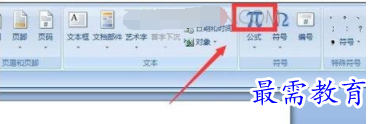
步骤三:这时会出现许多特殊符号,选择括号。
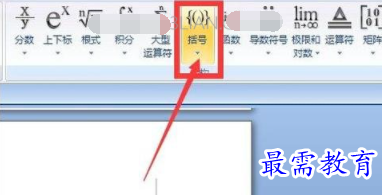
步骤四:这时我们可以看到各种形状的括号符号。
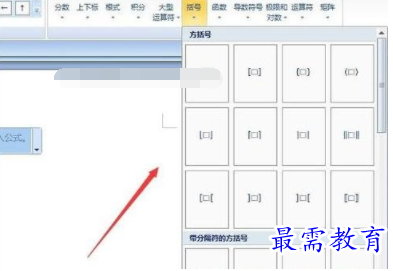
步骤五:挑选一种括号,点击插入word文档中。
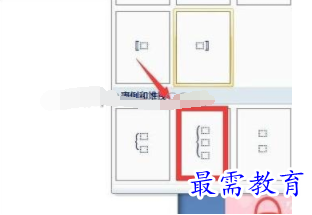
步骤六:现在就是插入大括号的效果。插入括号后,再输入文字。
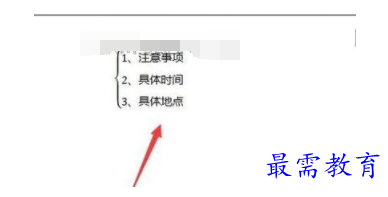
继续查找其他问题的答案?
-
Word 2019如何转换为PowerPoint?(视频讲解)
2021-01-258次播放
-
PowerPoint 2019如何为切换效果添加声音?(视频讲解)
2021-01-232次播放
-
PowerPoint 2019如何设置切换效果的属性?(视频讲解)
2021-01-232次播放
-
PowerPoint 2019如何为幻灯片添加切换效果?(视频讲解)
2021-01-230次播放
-
2021-01-199次播放
-
2021-01-193次播放
-
2021-01-192次播放
-
2021-01-191次播放
-
2021-01-1912次播放
-
2021-01-196次播放
 办公软件操作精英——周黎明
办公软件操作精英——周黎明
 湘公网安备:43011102000856号
湘公网安备:43011102000856号 

点击加载更多评论>>